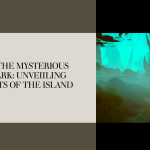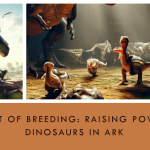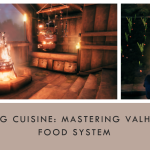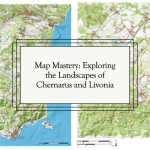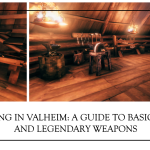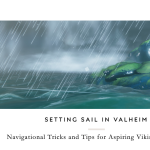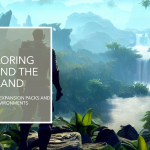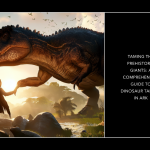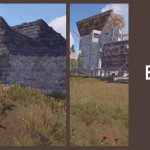Minecraft : Guide complet des commandes d’administration
Minecraft : Guide complet des commandes d'administration
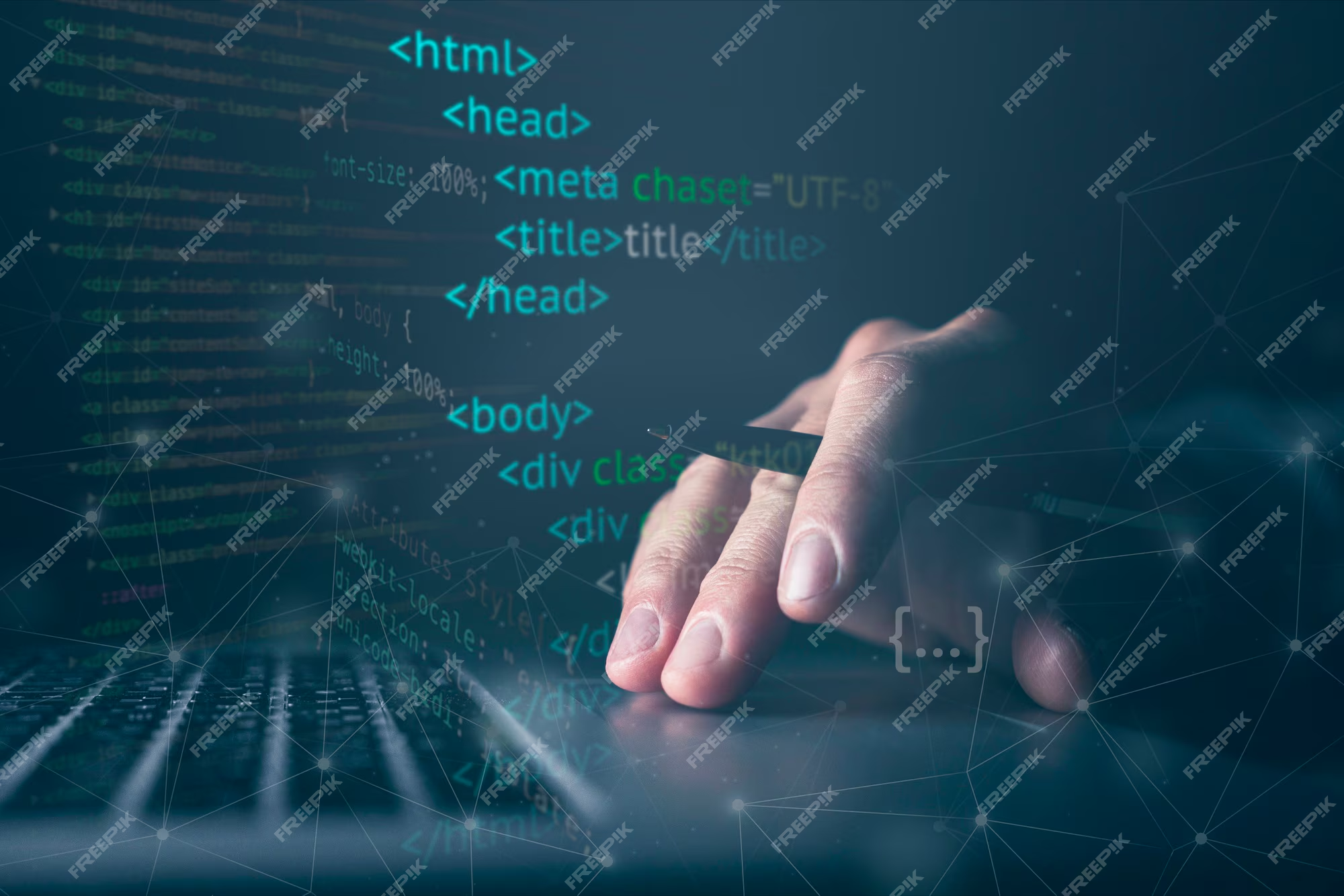
Source de l'image : FreeImages
En tant que propriétaire d'un serveur Minecraft, il est essentiel de pouvoir gérer efficacement votre serveur pour offrir une expérience de jeu agréable à vos joueurs. L'un des outils les plus puissants à votre disposition est l'utilisation des commandes d'administration. Ces commandes vous permettent de contrôler divers aspects de votre serveur, de la gestion des joueurs à l'ajustement des paramètres de jeu et bien plus encore. Dans ce guide complet, nous allons explorer les commandes d'administration les plus importantes et comment les utiliser efficacement. Si vous n'avez pas encore de serveur Minecraft, consultez l'hébergement de serveurs Minecraft par GTXGaming pour une solution fiable et facile à utiliser.
I. Comprendre les commandes d'administration
Les commandes d'administration, également appelées commandes de serveur ou commandes d'opérateur, sont un ensemble d'instructions spéciales qui peuvent être exécutées dans le jeu Minecraft pour effectuer diverses tâches administratives. Ces commandes ne peuvent être exécutées que par des opérateurs de serveur désignés (admins) ou par des joueurs disposant des autorisations nécessaires.
A. Structure de commandement
Les commandes d'administration de Minecraft suivent une structure spécifique, qui consiste en un mot-clé de commande suivi de divers arguments. La syntaxe des commandes d'administration est la suivante :
/command <argument1> <argument2> ...
B. Autorisations et statut de l'opérateur du serveur
Pour utiliser les commandes d'administration, vous devez disposer des autorisations nécessaires sur votre serveur Minecraft. Par défaut, le propriétaire du serveur et les joueurs désignés comme opérateurs du serveur ont accès à ces commandes. Vous pouvez accorder le statut d'opérateur à un lecteur en utilisant la commande suivante :
/op <player_name>
De même, vous pouvez révoquer le statut d'opérateur à l'aide de la commande suivante :
/deop <player_name>
II. Commandes d'administration essentielles
Voici une liste de commandes d'administration essentielles que tout administrateur de serveur Minecraft doit connaître. Ces commandes couvrent un large éventail de tâches d'administration du serveur, de la gestion des joueurs à l'ajustement des paramètres du jeu.
A. Gestion des joueurs
Ces commandes permettent de gérer les joueurs sur votre serveur Minecraft.
1. Joueurs de coups de pied
Pour expulser un joueur du serveur, utilisez la commande suivante :
/kick <player_name> [reason]
2. Interdiction de jouer
Pour bannir un joueur du serveur, utilisez la commande suivante :
/ban <player_name> [reason]
Pour débanquer un joueur, utilisez la commande suivante :
/pardon <player_name>
3. Inhibition des joueurs
La mise en sourdine d'un joueur l'empêche d'envoyer des messages dans le chat. Bien qu'il n'y ait pas de commande intégrée pour mettre les joueurs en sourdine, de nombreux fournisseurs d'hébergement de serveurs Minecraft, comme GTXGaming, proposent des plugins qui permettent cette fonctionnalité.
B. Paramètres du jeu
Ces commandes permettent d'ajuster les différents paramètres du jeu sur votre serveur.
1. Changement de mode de jeu
Pour changer le mode de jeu d'un joueur spécifique, utilisez la commande suivante :
/gamemode <mode> <player_name>
Il existe quatre modes de jeu : survie (0), créatif (1), aventure (2) et spectateur (3).
2. Modification de la difficulté
Pour modifier le niveau de difficulté du serveur, utilisez la commande suivante :
/difficulty <level>
Il existe quatre niveaux de difficulté : paisible (0), facile (1), normal (2) et difficile (3).
3. Changement d'heure
Pour définir le temps de jeu, utilisez la commande suivante :
/time set <value>
La valeur peut être un nombre (0-24000) ou l'un des mots-clés suivants : jour, nuit, midi ou minuit.
C. Gestion du monde
Ces commandes permettent de gérer le monde et ses propriétés.
1. Contrôle des conditions météorologiques
Pour modifier la météo, utilisez la commande suivante :
/weather <type> [duration]
Le type peut être l'un des suivants : clair, pluie ou tonnerre. L'argument facultatif de la durée spécifie la durée de la météo, en secondes.
2. Téléportation
Pour téléporter un joueur à un endroit précis, utilisez la commande suivante :
/tp <player_name> <x> <y> <z>
3. Éléments de frai
Pour donner des objets à un joueur, utilisez la commande suivante :
/give <player_name> <item> [amount]
D. Maintenance du serveur
Ces commandes concernent les tâches de maintenance et d'administration du serveur.
1. Sauver le monde
Pour sauvegarder le monde et ses données, utilisez la commande suivante :
/save-all
2. Arrêt du serveur
Pour arrêter le serveur de manière gracieuse, utilisez la commande suivante :
/stop
III. Blocs de commande et automatisation
Les blocs de commande sont un outil puissant pour automatiser des tâches et créer des règles de jeu personnalisées sur votre serveur Minecraft. Ils peuvent exécuter des commandes administratives lorsqu'ils sont activés par des signaux de redstone, ce qui vous permet de créer des engins et des systèmes complexes.
A. Obtention des blocs de commande
Les blocs de commande ne peuvent pas être obtenus en jouant normalement. Au lieu de cela, ils doivent être créés à l'aide de la commande suivante :
/give <player_name> minecraft:command_block
B. Configuration des blocs de commande
Pour configurer un bloc de commande, cliquez dessus avec le bouton droit de la souris pour ouvrir son interface. Ici, vous pouvez saisir une commande, définir le mode d'activation du bloc de commande (impulsion, chaîne ou répétition) et configurer le comportement de la pierre rouge (conditionnel ou inconditionnel).
C. Activation des blocs de commande
Les blocs de commande sont activés par des signaux de pierre rouge. Parmi les méthodes d'activation de la pierre rouge, on peut citer les torches de pierre rouge, les répétiteurs de pierre rouge ou les plaques de pression.
IV. Dépannage et problèmes courants
Il peut arriver que vous rencontriez des problèmes lors de l'utilisation des commandes d'administration sur votre serveur Minecraft. Voici quelques problèmes courants et leurs solutions :
A. Commande introuvable ou autorisation refusée
Assurez-vous que vous disposez des autorisations nécessaires pour exécuter la commande et que la syntaxe de la commande est correcte. Si vous êtes le propriétaire du serveur, assurez-vous que vous avez le statut d'opérateur.
B. La commande ne fonctionne pas comme prévu
Vérifiez la syntaxe de la commande et les valeurs des arguments. Certaines commandes peuvent avoir des options supplémentaires ou des paramètres de configuration qui peuvent affecter leur comportement.
C. Blocs de commande n'exécutant pas les commandes
Assurez-vous que le bloc de commande est correctement configuré, que la syntaxe de la commande est correcte et que le bloc de commande reçoit un signal redstone.
V. Ressources et soutien supplémentaires
Si vous avez besoin d'aide ou d'informations supplémentaires, vous pouvez contacter la communauté Minecraft ou visiter le Wiki Minecraft pour une documentation plus approfondie sur les commandes d'administration.
De plus, si vous avez besoin d'une solution d'hébergement de serveur Minecraft fiable et conviviale, consultez l'hébergement de serveur Minecraft de GTXGaming. Ils offrent une excellente assistance et une large gamme de fonctionnalités pour vous aider à gérer efficacement votre serveur.
VI. Conclusion
Les commandes d'administration sont un outil essentiel pour la gestion et la maintenance de votre serveur Minecraft. Ils vous permettent de contrôler divers aspects de votre serveur, de répondre aux besoins des joueurs et de créer une expérience de jeu sur mesure. En vous familiarisant avec les commandes d'administration les plus importantes et en comprenant comment les utiliser efficacement, vous serez bien équipé pour gérer votre serveur et fournir un environnement de jeu agréable à vos joueurs. Bon hébergement de serveur !